Der professionelle Paketversand in PlusFakt Enterprise ist als Schnittstelle zu den Paketversendern direkt (GLS, DPD, UPS usw.) oder deren Software ausgeführt. Mit dieser automatisierten Schnittstelle können Daten direkt bei der Belegerzeugung zum Paketversand erstellt und exportiert werden.
Hierzu ist es zunächst erforderlich, eine Exportdatei zu erstellen, die den Versand steuert und die erforderlichen Daten von PlusFakt Enterprise für das entsprechende Versandprogramm aufarbeitet.
Beim Abschließen eines Belegs mit Paketversand (Rechnung/Lieferschein) wird eine TXT-Datei erzeugt, die vom Programm Ihres Paketversenders eingelesen werden kann.
Diese Datei wird standardmäßig in folgendem Verzeichnis auf dem Server abgelegt: <PlusFakt>\Export\<Name_des_Versenders>\<Name_des_Versenders>.txt
Optional lässt sich der Versanddateipfad auch pro Benutzer individuell in den Einstellungen anpassen. Die ist jedoch für die normale Verwendung des Paketversands nicht notwendig. Die Einstellungen dazu finden Sie hier:
Die Paketversand TXT-Datei hat folgenden Aufbau (Standardformat PlusFakt Enterprise; einzelnen Spalten sind durch Semikolon getrennt):
•KundenNrLieferadresse (wird nur genutzt, falls Lieferadresse aus Kundenstamm ausgewählt wurde)
•LieferAdresseAnrede
•LieferAdresseZuname
•LieferadresseVorname
•LieferAdresseStrasse
•LieferAdresseLand
•LieferAdressePLZ
•LieferAdresseOrt
•KundenNr
•RechnungAnrede
•RechnungZuname
•RechnungVorname
•RechnungStrasse
•RechnungLand
•RechnungPLZ
•RechnungOrt
•RechnungNrText
•Anzahl
•Gesamtgewicht
Sie haben die Möglichkeit das Exportformat frei zu ändern und Ihren Bedürfnissen anzupassen. Um dies entsprechend einzurichten, muss eine Vorlagendatei <Name_des_Versenders>.ini erstellt werden, die PlusFakt Enterprise als "Vorlage" dient. Hiermit wird anschließend die entsprechenden Versanddaten erstellt.
Die Vorlagendatei, bzw. falls Sie mehrere Versender verwenden, Vorlagendateien müssen in folgendem Verzeichnis abgelegt werden: <PlusFakt Verz. auf dem Server>\Daten\Exportbeschreibungen\Versenderdateien\
Der Dateiname lautet <Name_des_Versenders>.ini also z.B. DPD.ini oder GLS.ini
Die Vorlagendatei (.ini) zum Paketversand kann mit einem Texteditor erstellt werden und enthält einen Musterdatensatz mit den Feldnamen.
Dieses Beispiel erzeugt das PlusFakt Standardformat, dass Sie oben bereits kennengelernt haben:
{KundenNrLieferadresse};{dtLieferAdresseAnrede};{dtLieferAdresseZuname};{dtLieferadresseVorname};{dtLieferAdresseStrasse};{dtLieferAdresseLand};{dtLieferAdressePLZ};{dtLieferAdresseOrt};{dtKundenNr};{dtRechnungAnrede};{dtRechnungZuname};{dtRechnungVorname};{dtRechnungStrasse};{dtRechnungLand};{dtRechnungPLZ};{dtRechnungOrt};{dtRechnungNrText};{Anzahl};{dtEmail};{Gesamtgewicht}
Sie finden eine Musterdatei mit dem oben gezeigten Aufbau auf dem Server unter: <PlusFakt Verz. auf dem Server>\Daten\Exportbeschreibungen\Versenderdateien\Beispiel.ini
Bitte fügen Sie am Ende des Datensatzes kein Return ein, da PlusFakt beim erzeugen mehrere Datensätze dies automatisch vornimmt. Sie haben so die Möglichkeit beliebig die Felder nach Ihren Wünschen einzufügen oder anzupassen. Auch die Änderung des Trennzeichens (hier Semikolon) ist leicht möglich. Hierzu müssen Sie einfach das gewünschte Zeichen zwischen die Felder einfügen.
Folgende Felder stehen zur Verfügung:
{dtKundenNr} |
Kunden Nr. des Rechnungsempfängers |
{dtEmail} |
E-Mail des Rechnungsempfängers PlusFakt |
{dtRechnungNrText} |
Beleg Nr. (also bei Lieferschein die Lieferschein Nr., bei Rechnung die Rch. Nr. |
{dtDatum} |
Beleg Datum |
{dtRechnungAnrede} |
Rechnungsadresse Anrede |
{dtRechnungVorname} |
Rechnungsadresse Vorname |
{dtRechnungZuname} |
Rechnungsadresse Zuname |
{dtRechnungAdressZeile2} |
Rechnungsadresse 2. Adresszeile |
{dtRechnungStrasse} |
Rechnungsadresse Straße |
{dtRechnungLand} |
Rechnungsadresse Land |
{dtRechnungPLZ} |
Rechnungsadresse PLZ |
{dtRechnungOrt} |
Rechnungsadresse Ort |
{dtLieferAdresseAnrede} |
Lieferadresse Anrede |
{dtLieferAdresseVorname} |
Lieferadresse Vorname |
{dtLieferAdresseZuname} |
Lieferadresse Zuname |
{dtLieferAdresseAdressZeile2} |
Lieferadresse Adresszeile2 |
{dtLieferAdresseStrasse} |
Lieferadresse Straße |
{dtLieferAdresseLand} |
Lieferadresse Land |
{dtLieferAdresseLandISOFormat} |
Lieferadresse Land ISO Format (versucht, das eingestellte Länderformat durch das ISO-Format zu ersetzen. D wird zu DE, F wird zu FR, I wird zu IT, ...) |
{dtLieferAdressePLZ} |
Lieferadresse PLZ |
{dtLieferAdresseOrt} |
Lieferadresse Ort |
{dtLieferAdresseTelefon} |
Lieferadresse Telefon |
{dtLieferAdresseEmail} |
Lieferadresse Email |
{dtLieferAdresseAnsprechpartner} |
Lieferadresse Ansprechpartner |
{dtBestelltVon} |
Feld Bestellt Von (aus dem Beleg) |
{dtBestellNr} |
Feld Bestell Nr. (aus dem Beleg) |
{dtBestelltAm} |
Feld Bestellt am (aus dem Beleg) |
{dtVersandName} |
Name des Versenders (wie im Beleg eingetragen) |
{dtRechnungTyp} |
0 = Rechnung; 3 = Lieferschein |
{dtMitarbeiter} |
Mitarbeiter wie im Beleg hinterlegt |
{dtKmStand} |
KM Stand wie im Beleg hinterlegt |
{dtKFZKennzeichen} |
KFZ Kennzeichen wie im Beleg hinterlegt |
{GesamtGewicht} |
Gesamtes Gewicht aller Artikel, Anzahl * Gewicht pro Position |
{KundenNrLieferAdresse} |
Kunden Nr. der Lieferadresse – Achtung dieses Feld kann auch leer sein |
{KundenNrLieferTelefon} |
Kunden Telefon Nr. der Lieferadresse |
{Stationskennung} |
Feld wird nicht mehr verwendet, wird automatisch "" (nur noch vorhanden aus Kompatibilitätsgründen) |
{Anzahl} |
Anzahl der Pakete (Hinweis: Wenn die Option "ein Datensatz pro Paket" ausgewählt wurde, ist die Funktion {Anzahl} nicht notwendig/sinnvoll, da pro Paket ein separater Datensatz erstellt wird) |
{PaketVersandArt} |
Paket Versandart -> siehe Anmerkung 2. |
{PaketNr} |
falls in PlusFakt über die Dienstleistung die Paketanzahl im Lieferschein angegeben ist (-> siehe Anmerkung 1.) und in der Schnittstelle eingegeben wurde, dass pro Paket ein Datensatz erzeugt wird (-> siehe Anmerkung 3.), enthält PaketNr. die entsprechende Nr. des Pakets |
{PaketGewicht} |
Gesamt Gewicht des Auftrags geteilt durch Anzahl Pakete |
1. Anzahl (Anzahl der Pakete):
Fügen Sie in einem Beleg eine Dienstleistung ein, die mit dem Namen des Versenders beginnt, dann wird die Anzahl dieser Dienstleistung in die Übergabedatei als Paketanzahl übergeben. Bei Einzelsätzen tragen Sie am besten fest eine 1 ein. Die Anzahl gibt sonst die Anzahl der Pakete für diesen Beleg wieder!
Beispiel: Sie versenden mit DPD und haben einen Dienstleistung mit ArtikelNr. DPDFracht. Übernehmen Sie diesen Artikel mit Anzahl 2 auf den Beleg, dann wird als Paketanzahl 2 übergeben.
Wie Sie diese Dienstleistungen (auch Frachtartikel) in PlusFakt anlegen, finden Sie unter
2. PaketVersandArt
Ihr Versandunternehmen schreibt ein Kürzel für die Versandart vor und/oder Sie versenden nicht nur Normal-Pakete (z.B.: DPD mit dem Kürzel NP)? Dann können Sie, sobald das Feld "PaketVersandArt" in ihrer INI-Datei existiert, über die "Alternativ Nr.4" Ihres Versandartikels das Versandartkürzel vorgeben.
Falls in der "Alternativ Nr.4" schon „Versand:DPD“ o.ä. steht, müsste der Wert wie folgt ergänzt werden „Versand:DPD|NP“ Als Trennzeichen ist der "|" (ohne "") zu verwenden (ALTGR + < auf der Tastatur):
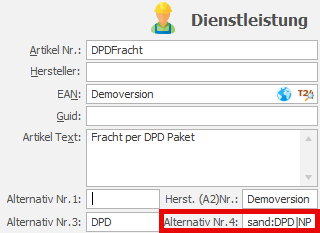
3. Ein Datensatz pro Paket:
Als Standard wird für einen Auftrag ein einzelner Datensatz pro Versender geschrieben, in welchem dann die Anzahl der Pakete angegeben wird. Wenn Sie pro Paket einen separaten Datensatz erzeugen möchten, können Sie dies in den PlusFakt Einstellungen unter "Versand Einstellungen" mit der Option "Einzelsätze" umstellen.
Beachten Sie dass in einem solchen Fall es keinen Sinn macht, die Anzahl Pakete in der Exportdatei mit auszugeben.

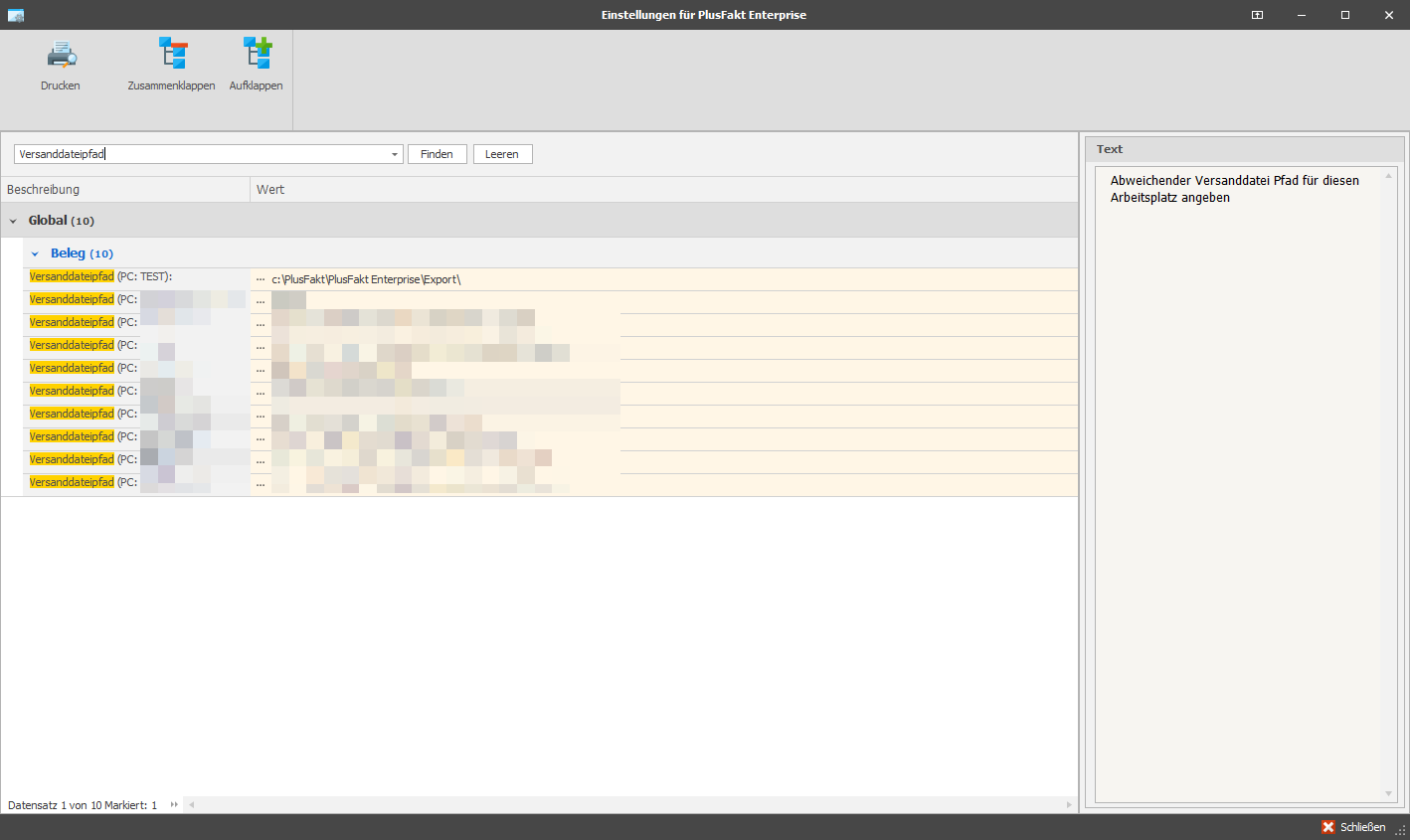
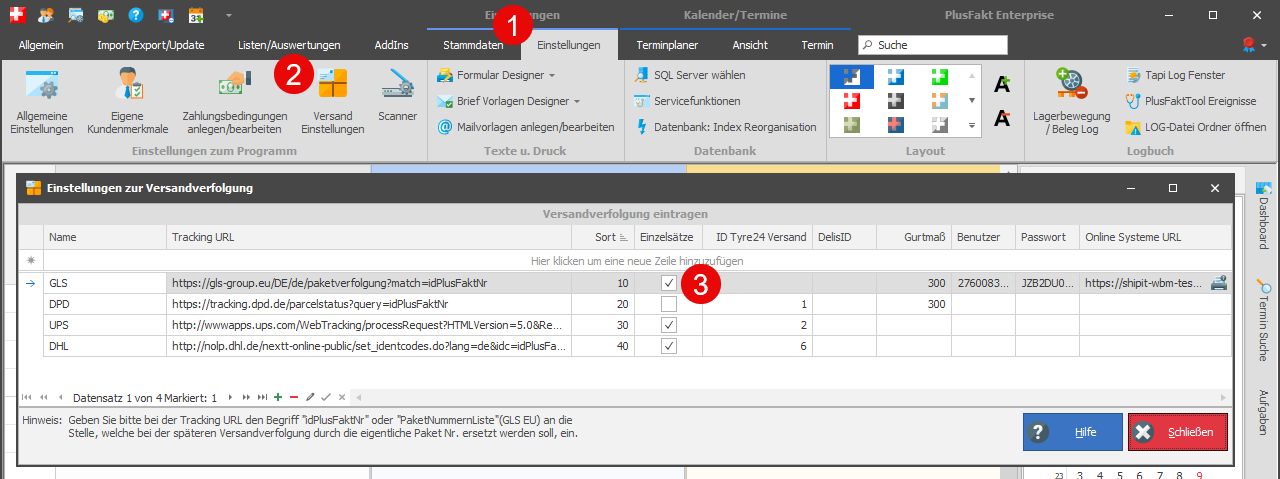
 © by
© by